Come ricevere avvisi per andare a letto in base allorario in cui è necessario svegliarsi

Come ricevere avvisi per andare a letto in base all'orario in cui è necessario svegliarsi
Windows 10 offre scorciatoie da tastiera universali che rendono più efficiente l'interazione con il sistema operativo. Un esempio comune è Ctrl+C, che consente di copiare elementi selezionati, siano essi testo o file. Esistono anche altre scorciatoie che utilizzano i tasti di modifica come Ctrl, Alt e Maiusc, oltre al tasto Windows.
Il metodo più sicuro e versatile per modificare una scorciatoia da tastiera predefinita è tramite AutoHotKey. Sebbene esistano altre applicazioni di rimappatura, AutoHotKey si distingue per la sua facilità d'uso e per la capacità di apportare modifiche rapide.
Il comando da inserire è:
^x::Invia ^cIn questo comando, ^ rappresenta il tasto Ctrl, mentre x è il tasto da rimappare.
Dopo aver creato lo script, salvalo con l'estensione .AHK ed eseguilo. Finché lo script è attivo, intercetterà la scorciatoia e attiverà un'altra azione al suo posto.
Se sei nuovo a Windows 10 e desideri adattarti alle nuove scorciatoie, AutoHotKey è uno strumento prezioso per apprendere e personalizzare la tua esperienza. Detto ciò, è consigliabile utilizzare le scorciatoie predefinite a lungo termine per una maggiore coerenza.
È importante notare che AutoHotKey non permette di limitare la rimappatura a specifiche applicazioni. Se desideri modificare le scorciatoie solamente in determinate app, considera l'importanza di task pianificati per eseguire e chiudere automaticamente gli script in base all'apertura o chiusura delle applicazioni.
Modificare le scorciatoie da tastiera in Windows 10 è un ottimo modo per aumentare la tua produttività e migliorare la tua esperienza utente. Grazie a strumenti come AutoHotKey, personalizzare le scorciatoie non è mai stato così semplice e accessibile.
Disabilitare un tasto di scelta rapida di Windows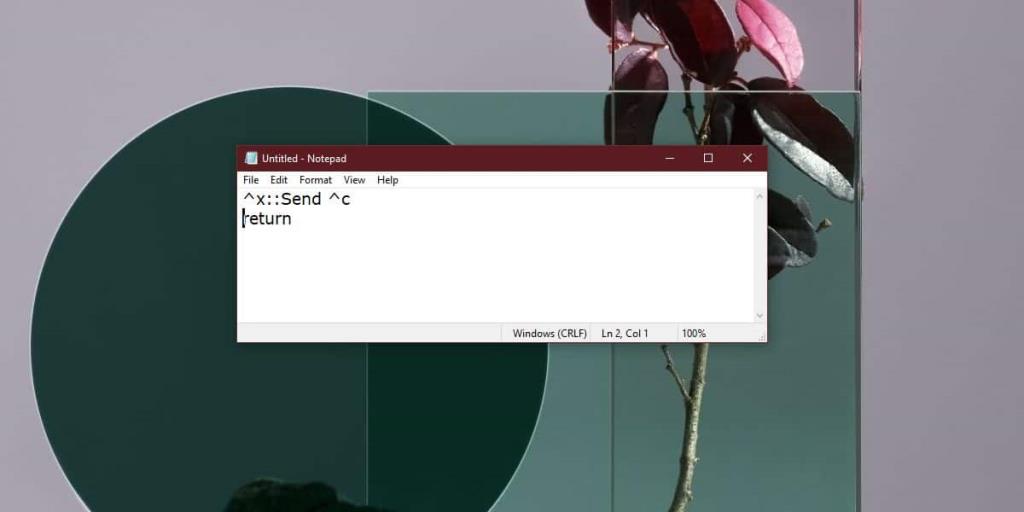
Come ricevere avvisi per andare a letto in base all'orario in cui è necessario svegliarsi
Come spegnere il computer dal telefono
Windows Update funziona fondamentalmente in combinazione con il registro e diversi file DLL, OCX e AX. Nel caso in cui questi file si corrompano, la maggior parte delle funzionalità di
Ultimamente spuntano come funghi nuove suite di protezione del sistema, tutte dotate di un'ulteriore soluzione di rilevamento antivirus/spam e, se sei fortunato
Scopri come attivare il Bluetooth su Windows 10/11. Il Bluetooth deve essere attivo affinché i tuoi dispositivi Bluetooth funzionino correttamente. Non preoccuparti, è facile!
In precedenza, abbiamo recensito NitroPDF, un buon lettore PDF che consente anche all'utente di convertire i documenti in file PDF con opzioni come unire e dividere il PDF
Hai mai ricevuto un documento o un file di testo contenente caratteri inutili e ridondanti? Il testo contiene molti asterischi, trattini, spazi vuoti, ecc.?
Sono così tante le persone che mi hanno chiesto informazioni sulla piccola icona rettangolare di Google accanto all'Orb di avvio di Windows 7 sulla mia barra delle applicazioni che ho finalmente deciso di pubblicare questo
uTorrent è di gran lunga il client desktop più popolare per scaricare torrent. Anche se funziona perfettamente per me su Windows 7, alcune persone hanno
Tutti hanno bisogno di fare pause frequenti mentre lavorano al computer, se non si fanno pause c'è una grande possibilità che i tuoi occhi saltino fuori (ok, non saltino fuori








Adriano -
Sei un genio! Ho modificato la mia scorciatoia per Clic Destro e ora è perfetto! Grazie
Martina -
Questo post è una salvezza! Mi piace personalizzare tutto. Non posso aspettare di provare queste nuove scorciatoie!
Gigi il Fedele -
Ottimo articolo! Ho fatto delle modifiche alle mie scorciatoie e ora posso lavorare molto più velocemente. Grazie
Marco -
Che articolo interessante! Non sapevo che fosse così facile modificare le scorciatoie da tastiera su Windows 10. Grazie per le informazioni
Luca F. -
Molto utile! Sapevo già delle scorciatoie, ma non che si potessero modificare. Grazie per l'informazione!
Diana -
Qualcuno può spiegarmi perché alcune scorciatoie non si possono cambiare? È frustrante
Giovanni -
Le scorciatoie da tastiera rendono tutto così veloce! Ho appena personalizzato alcune e sono super felice. Grazie
Fede69 -
Sei un grande! Le scorciatoie sono la chiave per un uso efficiente del PC. Grazie per il consiglio!
Chiara S. -
Mi sono sempre chiesta come cambiare quelle scorciatoie! Questo articolo è stato molto utile. Ora posso personalizzare il mio computer
Gloria -
Wow! Grazie per il tuo aiuto, ho sempre trovato difficile modificare le scorciatoie. Adesso sembra tutto più chiaro
LeoB -
Ho trovato molto utile questo articolo, finalmente posso personalizzare il mio computer! Domanda: ci sono scorciatoie specifiche che consiglieresti
Elena M. -
Grazie! Ho sempre avuto problemi con gli shortcut. Adesso posso essere più produttiva!
Lina87 -
Ho finalmente trovato il modo di cambiare la mia scorciatoia per Copia! Non avrei mai pensato che fosse tanto semplice. Grazie mille
Davide -
Ho appena scoperto come cambiare le scorciatoie e sono felicissimo! Funziona davvero, grazie mille!
Antonio -
Bellissimo articolo! Le scorciatoie da tastiera possono davvero migliorare la produttività. Non vedo l'ora di provare!
Angela P. -
Ehi, ho una domanda: si può riportare tutto alle impostazioni predefinite se faccio confusione
Lucia -
Ho provato e funziona perfettamente! Questo cambiamento mi ha fatto risparmiare tanto tempo. Grazie di nuovo!
Vanessa C. -
Posso usare queste scorciatoie anche su Windows 11? Non so se funziona lo stesso. Qualcuno ha provato
Elle chiara -
Non ci posso credere! Ho appena modificato le scorciatoie e sembra un altro PC. Grazie per questo articolo utile
Rocco -
Qualcuno sa se si possono modificare anche le scorciatoie per i programmi di terze parti? Sarebbe davvero utile!
Silvia Mare -
Ho provato a seguire i passaggi, ma non riesco a trovare l’opzione per modificare la scorciatoia per Stampa. Qualcuno può aiutarmi
Francesco -
Bellissimo post! Ho condiviso con i miei amici. Le scorciatoie da tastiera sono fondamentali!
Simona -
Amo questo articolo! Modificare le scorciatoie da tastiera mi ha fatto risparmiare tempo prezioso. Grazie